ಆನ್ಲೈನ್ನಲ್ಲಿ ನಿಮ್ಮನ್ನು ಅನುಸರಿಸುವುದರಿಂದ ದೂರವಿರಿ✔
ನಿಮ್ಮ ಇನ್ಬಾಕ್ಸ್ ಅನ್ನು ತುಂಬುವ ಎಲ್ಲಾ ದ್ವೇಷಪೂರಿತ ಮಾರ್ಕೆಟಿಂಗ್ ಇಮೇಲ್ಗಳು ಕೇವಲ ಉತ್ಪನ್ನವನ್ನು ತಳ್ಳುತ್ತಿಲ್ಲ. ಸಂದೇಶದಲ್ಲಿ ಟ್ರ್ಯಾಕಿಂಗ್ ಸಾಫ್ಟ್ವೇರ್ ಅನ್ನು ಸೇರಿಸುವ ಮೂಲಕ ನೀವು ಇಮೇಲ್ ಅನ್ನು ತೆರೆದಿದ್ದೀರಾ, ನೀವು ಅದನ್ನು ಯಾವಾಗ ತೆರೆದಿದ್ದೀರಿ ಮತ್ತು ಆ ಸಮಯದಲ್ಲಿ ನೀವು ಎಲ್ಲಿದ್ದೀರಿ ಎಂಬುದನ್ನು ಅವರು ಟ್ರ್ಯಾಕ್ ಮಾಡುತ್ತಾರೆ. ನಿಮ್ಮ ಸರ್ಚ್ ಇಂಜಿನ್ನಲ್ಲಿ "ಟ್ರ್ಯಾಕಿಂಗ್ ಇಮೇಲ್" ಎಂದು ಟೈಪ್ ಮಾಡಿ ಮತ್ತು ಎಲ್ಲಾ ಸಾಫ್ಟ್ವೇರ್ ಅಪ್ಲಿಕೇಶನ್ಗಳು ಗೋಚರಿಸುವುದನ್ನು ವೀಕ್ಷಿಸಿ.
ಇಮೇಲ್ಗಳನ್ನು ಟ್ರ್ಯಾಕ್ ಮಾಡಲು ವಿವಿಧ ವಿಧಾನಗಳನ್ನು ಬಳಸಲಾಗುತ್ತದೆ. ಉದಾಹರಣೆಗೆ, ಸರಳವಾದ ಒಂದು ಮರುನಿರ್ದೇಶನ ಲಿಂಕ್ ಆಗಿದೆ. ನೀವು ಖರೀದಿಸಲು ಬಯಸುವ ಉತ್ಪನ್ನದ ಪುಟಕ್ಕೆ ಕಾರಣವಾಗುವ ಪ್ರಚಾರ ಇಮೇಲ್ನಲ್ಲಿರುವ ಲಿಂಕ್ ಅನ್ನು ನೀವು ಕ್ಲಿಕ್ ಮಾಡಿ ಎಂದು ಹೇಳೋಣ. ಲಿಂಕ್ ಅನ್ನು ಪತ್ತೆಹಚ್ಚಲು ಎನ್ಕೋಡ್ ಮಾಡಲಾಗಿದೆ; ಲೇಖನಕ್ಕೆ ನಿಮ್ಮನ್ನು ಕರೆದೊಯ್ಯುವ ಮೊದಲು ನೀವು ಬಳಸುತ್ತಿರುವ ಬ್ರೌಸರ್ ಅಥವಾ ನೀವು ಲಿಂಕ್ ಅನ್ನು ಎಲ್ಲಿ ಕ್ಲಿಕ್ ಮಾಡಿದ್ದೀರಿ ಎಂಬಂತಹ ವಿವಿಧ ಡೇಟಾದೊಂದಿಗೆ ಇದು ಮತ್ತೊಂದು ಸರ್ವರ್ಗೆ ಹೋಗುತ್ತದೆ.
ಆದರೆ ಮರುನಿರ್ದೇಶನ ಲಿಂಕ್ ಅನ್ನು ಗುರುತಿಸುವುದು ಸುಲಭವಾದರೂ (ಒಂದು ವಿಷಯಕ್ಕಾಗಿ, URL ಗೆ ಸೇರಿಸಲಾದ ಎಲ್ಲಾ ಹೆಚ್ಚುವರಿ ಕೋಡ್ ಅನ್ನು ನೀವು ಹೆಚ್ಚಾಗಿ ಗುರುತಿಸಬಹುದು), ಸಂಪೂರ್ಣವಾಗಿ ಸರಳವಲ್ಲದ ಇತರ ಮಾರ್ಗಗಳಿವೆ. ನಾವು ಇಲ್ಲಿ ನೋಡುವ ರೀತಿ ಪಿಕ್ಸೆಲ್ ಟ್ರ್ಯಾಕಿಂಗ್ ಆಗಿದೆ.
ಇದು ಹೇಗೆ ಕೆಲಸ ಮಾಡುತ್ತದೆ? ಒಂದೇ ಟ್ರ್ಯಾಕಿಂಗ್ ಪಿಕ್ಸೆಲ್ ಅನ್ನು ಇಮೇಲ್ನಲ್ಲಿ ಸೇರಿಸಲಾಗಿದೆ, ಸಾಮಾನ್ಯವಾಗಿ (ಆದರೆ ಯಾವಾಗಲೂ ಅಲ್ಲ) ಚಿತ್ರ ಅಥವಾ ಲಿಂಕ್ನಲ್ಲಿ ಮರೆಮಾಡಲಾಗಿದೆ. ಇಮೇಲ್ ತೆರೆದಾಗ, ಪಿಕ್ಸೆಲ್ನಲ್ಲಿರುವ ಕೋಡ್ ಮಾಹಿತಿಯನ್ನು ಕಂಪನಿಯ ಸರ್ವರ್ಗೆ ಕಳುಹಿಸುತ್ತದೆ.
ಈ ರೀತಿಯಲ್ಲಿ ರವಾನೆಯಾಗುವ ಮಾಹಿತಿಯ ಪ್ರಮಾಣವನ್ನು ನಿರ್ಬಂಧಿಸಲು ಕೆಲವು ಪ್ರಯತ್ನಗಳು ನಡೆದಿವೆ. ಉದಾಹರಣೆಗೆ, 2014 ರಿಂದ, Google ತನ್ನದೇ ಆದ ಪ್ರಾಕ್ಸಿ ಸರ್ವರ್ಗಳ ಮೂಲಕ ಎಲ್ಲಾ ಚಿತ್ರಗಳನ್ನು ಒದಗಿಸಿದೆ, ಇದು ಕನಿಷ್ಠ ಕೆಲವು ಟ್ರ್ಯಾಕಿಂಗ್ ಅಪ್ಲಿಕೇಶನ್ಗಳಿಂದ ನಿಮ್ಮ ಸ್ಥಳವನ್ನು ಮರೆಮಾಡಬಹುದು. ಬಾಟ್ಗಳನ್ನು ನಿರ್ಬಂಧಿಸಲು ಅಗ್ಲಿ ಮೇಲ್ ಮತ್ತು ಪಿಕ್ಸೆಲ್ಬ್ಲಾಕ್ನಂತಹ ವಿಸ್ತರಣೆಗಳನ್ನು ಅಭಿವೃದ್ಧಿಪಡಿಸಲಾಗಿದೆ ಕ್ರೋಮ್ و ಫೈರ್ಫಾಕ್ಸ್. ಬ್ರೇವ್ ಮತ್ತು ಟಾರ್ ಬ್ರೌಸರ್ನಂತಹ ಗೌಪ್ಯತೆಯ ಮೇಲೆ ಕೇಂದ್ರೀಕರಿಸುವ ಪರ್ಯಾಯ ಬ್ರೌಸರ್ಗಳಿವೆ.
ಹೆಚ್ಚಿನ ಟ್ರ್ಯಾಕರ್ಗಳನ್ನು ತಪ್ಪಿಸಲು ನೀವು ತೆಗೆದುಕೊಳ್ಳಬಹುದಾದ ಸರಳ ಹಂತವೂ ಇದೆ: ಚಿತ್ರಗಳನ್ನು ಸ್ವಯಂಚಾಲಿತವಾಗಿ ಅಪ್ಲೋಡ್ ಮಾಡದಂತೆ ನಿಮ್ಮ ಇಮೇಲ್ ಅನ್ನು ತಡೆಯಿರಿ, ಏಕೆಂದರೆ ಹೆಚ್ಚಿನ ಪಿಕ್ಸೆಲ್ಗಳು ಮರೆಮಾಡುವ ಚಿತ್ರಗಳು. ಈ ರೀತಿಯಲ್ಲಿ ನಿಮ್ಮ ಇಮೇಲ್ನಲ್ಲಿ ಮರೆಮಾಡಬಹುದಾದ ಎಲ್ಲಾ ಟ್ರ್ಯಾಕರ್ಗಳನ್ನು ತಪ್ಪಿಸಲು ನಿಮಗೆ ಸಾಧ್ಯವಾಗುವುದಿಲ್ಲ, ಆದರೆ ನೀವು ಅವುಗಳಲ್ಲಿ ಹೆಚ್ಚಿನದನ್ನು ನಿಲ್ಲಿಸುತ್ತೀರಿ.
PC ಯಲ್ಲಿ ಸ್ವಯಂಚಾಲಿತ ಇಮೇಜ್ ಡೌನ್ಲೋಡ್ ಅನ್ನು ನಿಷ್ಕ್ರಿಯಗೊಳಿಸಿ
- ಮೇಲಿನ ಬಲ ಮೂಲೆಯಲ್ಲಿರುವ ಗೇರ್ ಐಕಾನ್ ಕ್ಲಿಕ್ ಮಾಡಿ.
- ಎಲ್ಲಾ ಸೆಟ್ಟಿಂಗ್ಗಳನ್ನು ವೀಕ್ಷಿಸಿ ಕ್ಲಿಕ್ ಮಾಡಿ.
- ಜನರಲ್ ಟ್ಯಾಬ್ನಲ್ಲಿ (ಮೊದಲನೆಯದು), ಫೋಟೋಗಳಿಗೆ ಕೆಳಗೆ ಸ್ಕ್ರಾಲ್ ಮಾಡಿ.
- "ಬಾಹ್ಯ ಚಿತ್ರಗಳನ್ನು ಪ್ರದರ್ಶಿಸುವ ಮೊದಲು ಕೇಳಿ" ಆಯ್ಕೆಮಾಡಿ.
- ಪುಟದ ಕೆಳಭಾಗಕ್ಕೆ ಸ್ಕ್ರಾಲ್ ಮಾಡಿ ಮತ್ತು ಬದಲಾವಣೆಗಳನ್ನು ಉಳಿಸು ಕ್ಲಿಕ್ ಮಾಡಿ.
ಇದು ಸಹ ಆಫ್ ಆಗುತ್ತದೆ ಎಂಬುದನ್ನು ಗಮನಿಸಿ ಡೈನಾಮಿಕ್ ಇಮೇಲ್ ವೈಶಿಷ್ಟ್ಯವನ್ನು ಆನ್ ಮಾಡಿ ಜಿಮೈಲ್ , ಇಮೇಲ್ಗಳನ್ನು ಹೆಚ್ಚು ಸಂವಾದಾತ್ಮಕವಾಗಿಸುತ್ತದೆ.
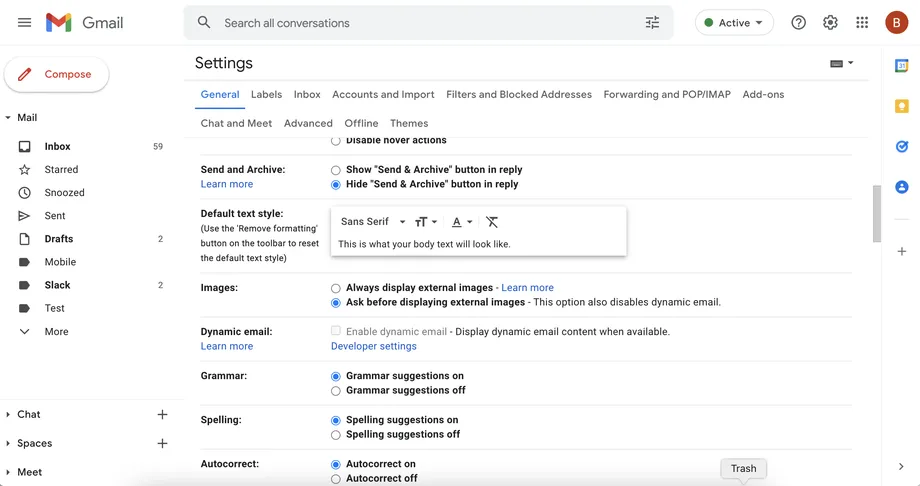
ಮೊಬೈಲ್ ಸಾಧನದಲ್ಲಿ ಸ್ವಯಂಚಾಲಿತ ಚಿತ್ರ ಡೌನ್ಲೋಡ್ ಅನ್ನು ನಿಷ್ಕ್ರಿಯಗೊಳಿಸಿ
- Gmail ಅಪ್ಲಿಕೇಶನ್ನಲ್ಲಿ, ಮೇಲಿನ ಎಡ ಮೂಲೆಯಲ್ಲಿರುವ ಮೂರು-ಸಾಲಿನ ಐಕಾನ್ ಅನ್ನು ಆಯ್ಕೆಮಾಡಿ.
- ಕೆಳಗೆ ಸ್ಕ್ರಾಲ್ ಮಾಡಿ ಮತ್ತು ಸೆಟ್ಟಿಂಗ್ಗಳನ್ನು ಆಯ್ಕೆಮಾಡಿ.
- ನೀವು ದುರಸ್ತಿ ಮಾಡಲು ಬಯಸುವ ಇಮೇಲ್ ಖಾತೆಯನ್ನು ಆಯ್ಕೆಮಾಡಿ.
- ಕೆಳಗೆ ಸ್ಕ್ರಾಲ್ ಮಾಡಿ ಮತ್ತು ಫೋಟೋಗಳನ್ನು ಆಯ್ಕೆಮಾಡಿ.
- "ಬಾಹ್ಯ ಚಿತ್ರಗಳನ್ನು ಪ್ರದರ್ಶಿಸುವ ಮೊದಲು ಕೇಳಿ (ಡೈನಾಮಿಕ್ ಇಮೇಲ್ ಅನ್ನು ಸಹ ನಿಷ್ಕ್ರಿಯಗೊಳಿಸುತ್ತದೆ)" ಆಯ್ಕೆಮಾಡಿ.
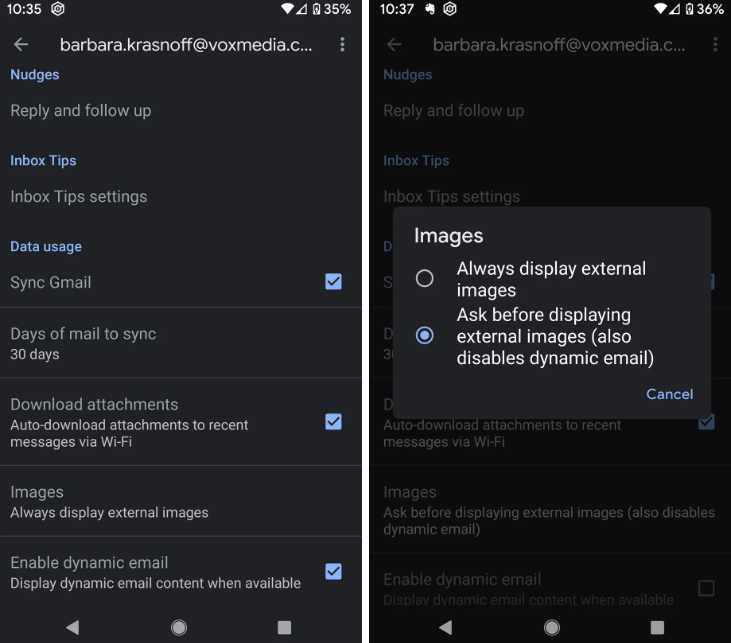
ನಾವು ಮಾತನಾಡಿದ ನಮ್ಮ ಲೇಖನ ಇದು. ನಿಮ್ಮ Gmail ಓದುವಾಗ ಟ್ರ್ಯಾಕಿಂಗ್ ಅನ್ನು ತಡೆಯುವುದು ಹೇಗೆ
ಕಾಮೆಂಟ್ಗಳ ವಿಭಾಗದಲ್ಲಿ ನಿಮ್ಮ ಅನುಭವ ಮತ್ತು ಸಲಹೆಗಳನ್ನು ನಮ್ಮೊಂದಿಗೆ ಹಂಚಿಕೊಳ್ಳಿ.









